Cum să ascundeți aplicațiile de pe ecranul dvs. iPhone (fără a le dezinstala) – Numerama, două modalități de a ascunde aplicațiile pe Android fără a fi înrădăcinate
Două modalități de a ascunde aplicațiile pe Android fără a fi înrădăcinate
• Înregistrat la: Root-FR • Soluții dovedite
Cum să ascunzi aplicațiile de pe ecranul iPhone (fără a le dezinstala)

Știați ? Este posibil să mascați anumite aplicații ale ecranului de pornire iPhone, pe iOS 15. Ca pe Android, puteți stoca software într -o bibliotecă separată pentru a evita să le vedeți acumulați de -a lungul ecranelor virtuale.
În spatele aparițiilor sale simpliste, sistemul de operare iPhone este de fapt plin de funcții mici sau puțin cunoscute. Chiar și ecranul de pornire ascunde mici secrete. Știați, de exemplu, că este posibil să ascundeți anumite aplicații pe telefon ? Urmați ghidul, valabil pentru toate iPhone -ul cu iOS 14 (prin urmare, din modelul 6S).
Înainte de a începe, o mică precizie la fel: aplicațiile nu dispar cu adevărat, ele sunt pur și simplu stocate în biblioteca de aplicații, un panou virtual accesibil după ultima pagină a ecranului de pornire. De asemenea, sunt accesibile prin intermediul domeniului de cercetare care poate fi invocat prin alunecarea de oriunde pe birourile dvs. virtuale (hop, sfat suplimentar).
iPhone: eliminați aplicațiile fără a le dezinstala
Pentru a ascunde o aplicație, nimic prea complicat. Țineți degetul pe pictogramă până când apare un meniu, apoi selectați Ștergeți aplicația Apoi Ecranul de start. Aplicația va rămâne instalată pe telefonul dvs., dar nu va mai apărea pe niciuna dintre paginile dvs.
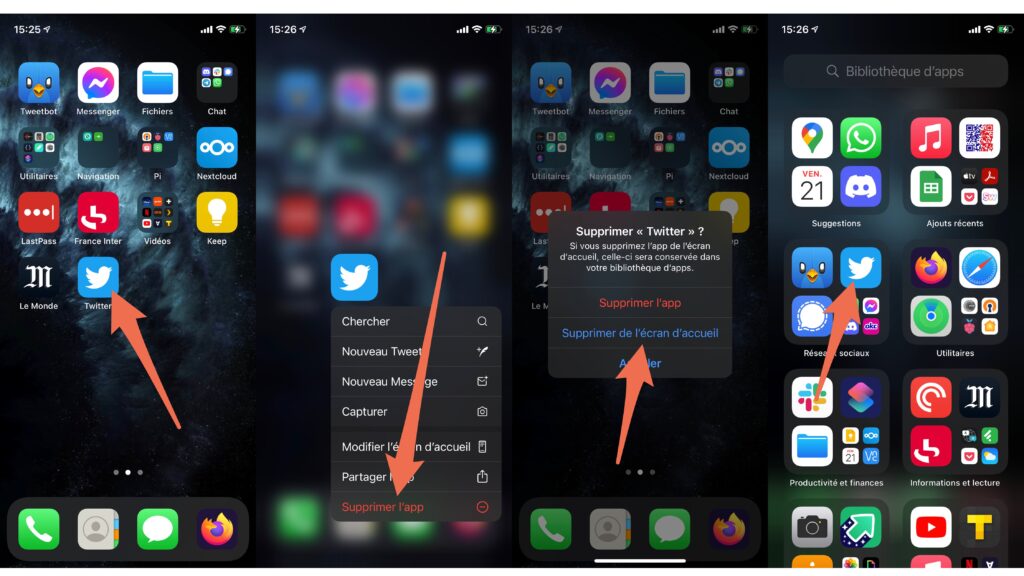
iPhone: Ascundeți toate aplicațiile
Dacă doriți să ascundeți o pagină întreagă, Este, de asemenea, posibil. Țineți degetul apăsat pe o pictogramă până când se vadă, apoi tastați punctele din partea de jos a ecranului și debifați pagina pe care doriți să o ascundeți. Este atat de simplu.

Pentru a găsi o aplicație, accesați pur și simplu biblioteca de aplicații, găsiți pictograma dintre listă (fie prin câmpul de căutare, fie în fișierele generate automat) și mențineți -vă degetul apăsat pe ea, apoi glisați -o la unul dintre birourile dvs. virtuale.
Nimic vrăjitor așa, pentru tine, ecranul iPhone rafinat și sculptat, conform dorințelor tale.
Viitorul Numerama va veni în curând ! Dar înainte de asta, avem nevoie de tine. Ai 3 minute ? Răspundeți la ancheta noastră
Două modalități de a ascunde aplicațiile pe Android fără a fi înrădăcinate
Aflați cum să ascundeți aplicațiile pe Android fără a fi înrădăcinate cu aceste instrumente simple. Am oferit două opțiuni adecvate pentru a vă ajuta să ascundeți aplicațiile la alegere.

Moreau blandin
• Înregistrat la: Root-FR • Soluții dovedite
Când vine vorba de orice dispozitiv Android, există o gamă largă de aplicații de care orice utilizator se poate bucura. Este unul dintre cele mai utilizate sisteme de operare din lume și a redefinit utilizarea smartphone -urilor. Deși, chiar și un sistem de operare la fel de sofisticat ca Android nu oferă flexibilitate utilizatorilor săi. De exemplu, există mulți utilizatori care ar dori să știe să ascundă aplicațiile pe Android fără a fi înrădăcinate. Suntem deja familiarizați cu Rooting și cum puteți utiliza aplicația dvs. Android pentru a utiliza cea mai sigură aplicație.
Cu toate acestea, Rooting are propriile dezavantaje. Poate modifica firmware -ul dispozitivului și chiar poate compromite asigurarea dispozitivului. În consecință, utilizatorii Android ar dori să caute o aplicație fără nicio funcționalitate rădăcină. Din fericire, suntem aici pentru a vă ajuta. Dacă doriți să ascundeți unele aplicații de pe ecran și să fiți mai privați, atunci avem o soluție pentru dvs. Vă respectăm confidențialitatea și cunoaștem importanța smartphone -ului dvs. pentru dvs. Aruncați o privire la aceste două soluții sigure care vă vor învăța să ascundeți aplicațiile pe Android fără a fi înrădăcinate.
Partea 1: Ascundeți aplicațiile Android cu GO Launcher
GO Launcher este una dintre cele mai renumite aplicații din Play Store. Folosit de milioane de utilizatori, vă poate ajuta să vă stilizați dispozitivul în cel mai scurt timp. Cel mai important, cu acesta, puteți ascunde orice aplicație a ecranului dispozitivului dvs. Este folosit de peste 200 de milioane de utilizatori din întreaga lume și oferă un mijloc sofisticat de redefinire a experienței smartphone -ului dvs.
Puteți personaliza aspectul general al dispozitivului dvs. folosind GO Launcher, deoarece are multe alte avantaje. Părea să fie o alegere evidentă pentru aplicația Hider nemanată. Folosind Go Launcher, puteți ascunde orice aplicație fără a fi nevoie să o înrădăcinați. Puteți face acest lucru urmând acești pași simpli.
Pasul 1: Instalați lansatorul GO pe dispozitivul dvs. Android. Pentru început, trebuie să instalați GO lansator pe dispozitivul dvs. Android. Pentru a face acest lucru, trebuie doar să vizitați pagina dvs. de joc aici și să o descărcați. Lăsați dispozitivul dvs. să -l instaleze automat.
Pasul 2: Puneți lansarea GO Comm Comm. Acum trebuie să faceți lansator GO Lansator Aplicația de lansare implicită a dispozitivului dvs. Pentru a face acest lucru, consultați mai întâi „parametrii”. Acum selectați opțiunea „Aplicații”. Apăsați opțiunea „Lansator” și selectați Go Launcher ca opțiune implicită.
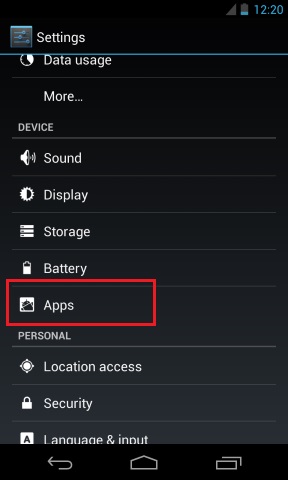
Pasul 3: Accesați ecranul de pornire și apăsați cele trei puncte. Ați reușit să modificați aspectul general al dispozitivului dvs. selectând GO Launcher ca lansator implicit. Acum, vizitați ecranul de pornire și accesați opțiunea sertarului de aplicații. Apăsați „plus” sau cele trei puncte din partea stângă jos.
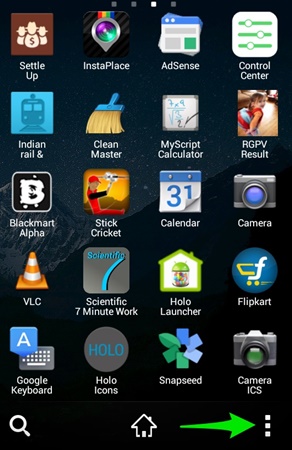
Pasul 4: Apăsați opțiunea Ascundeți aplicația. Aici puteți vedea o serie de opțiuni. Apăsați doar opțiunea „Ascundeți aplicația” pentru a porni.
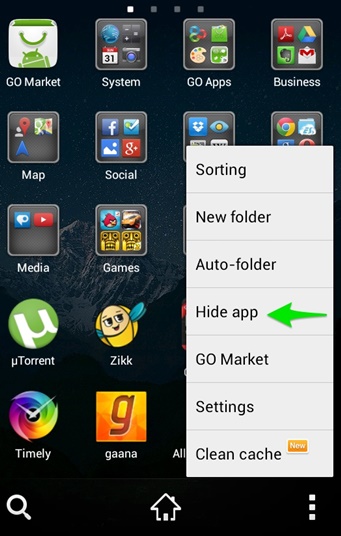
Pasul 5: Selectați aplicațiile pe care doriți să le ascundeți. De îndată ce apăsați „Ascundeți aplicația”, lansatorul va fi activat și vă va cere să selectați aplicațiile pe care doriți să le ascundeți. Pur și simplu marcați aplicațiile pe care doriți să le ascundeți și apăsați butonul „OK”. Puteți selecta mai multe aplicații aici .
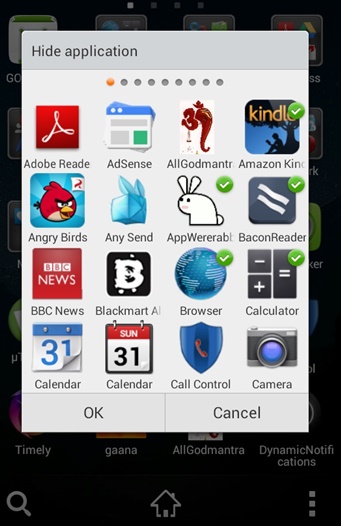
6. Pentru a accesa aplicațiile pe care le -ați mascat, urmați pur și simplu același exercițiu și selectați din nou opțiunile „Ascundeți aplicația”. Vă va arăta toate aplicațiile pe care le -ați ascuns deja. Apăsați aplicația la care doriți să accesați. În plus, puteți selecta opțiunea „+” pentru a ascunde alte aplicații. Pentru a afișa o aplicație, doar debifați -o și apăsați „OK”. Va trebui să recuperați aplicația în locația inițială.
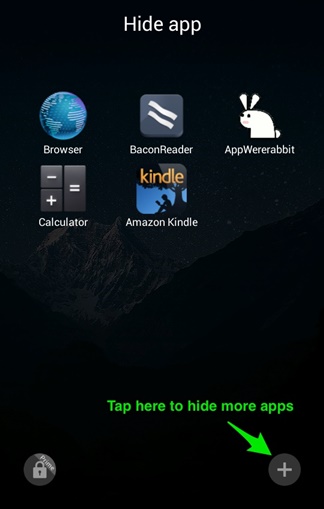
Nu este ușor ? Acum puteți ascunde doar orice aplicație pentru dispozitivul dvs. și aveți o experiență fără probleme. Urmați doar acești pași simpli pentru a utiliza GO lansator pentru a ascunde orice aplicație.
Partea 2: Ascundeți aplicațiile Android cu Nova Launcher Prime
Dacă vă gândiți la o alternativă la GO Lansator, atunci puteți oferi și Nova Launcher Prime un test. Este, de asemenea, una dintre cele mai recomandate aplicații care vă pot ajuta să personalizați aspectul dispozitivului dvs. Contul principal oferă, de asemenea, funcții avansate, cum ar fi efectele de defilare, controlul gesturilor, pictogramele pictogramelor și multe altele. Aflați cum să ascundeți aplicațiile pe Android fără a fi înrădăcinate cu Nova Launcher Prime. Urmați doar acești pași simpli:
Pasul 1: Instalați Nova Launcher Prime cu cea mai recentă versiune. Asigurați -vă că aveți o versiune de actualizare a instalaterii Nova Launcher Prime. Îl puteți descărca din pagina Google Play Store aici.
Pasul 2: Selectați opțiunea „Nova Launcher” și marcați -o în mod implicit. După instalarea aplicației, de îndată ce apăsați pentru a accesa ecranul de pornire, dispozitivul dvs. vă va solicita să selectați un lansator. Selectați opțiunea „Nova Launcher” și marcați -o în mod implicit. De asemenea, puteți face acest lucru accesând și la Launcher Apps Parametru.
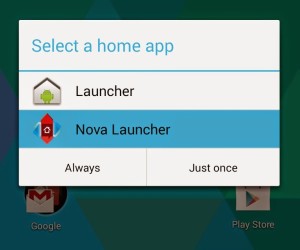
Pasul 3: Selectați „Sertarul” din toate opțiunile. Minunat ! Tocmai ai activat Nova Launcher. Pentru a ascunde o aplicație, apăsați butonul ecranului de pornire pentru o lungă perioadă de timp. El va deschide o fereastră pop-up. Pur și simplu faceți clic pe instrumente sau pe pictograma „cheie” situată în colțul din dreapta sus. El va deschide o listă de opțiuni. Selectați „Sertarul” din toate opțiunile.
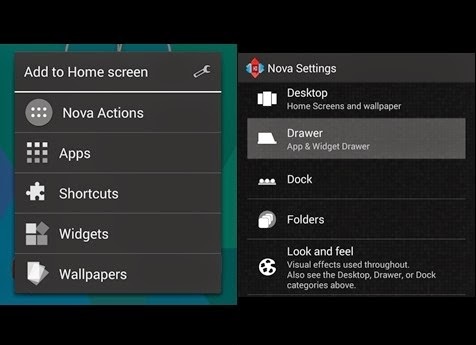
Pasul 4: Selectați opțiunile Ascundeți aplicațiile. După ce tastați opțiunea „sertar”, veți primi o altă listă de opțiuni referitoare la sertarul aplicației dvs. Selectați opțiunile „Ascundeți aplicații”. Acesta va oferi toate aplicațiile instalate pe telefonul dvs. Selectați aplicațiile pe care doriți să le ascundeți.
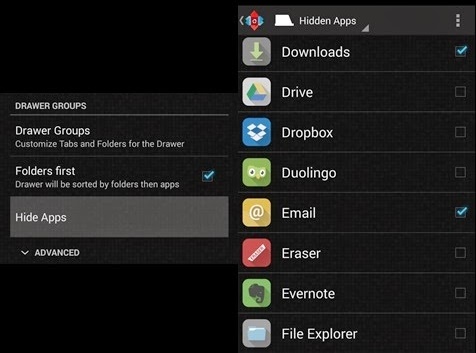
5. Dacă doriți să afișați o aplicație, urmați pur și simplu același proces și deselectați aplicațiile pentru a le face din nou vizibile. Pentru a accesa aplicația pe care ați mascat -o, accesați bara de căutare și tastați numele aplicației. Va afișa automat aplicația respectivă. Doar atinge -l pentru a -l accesa fără probleme.
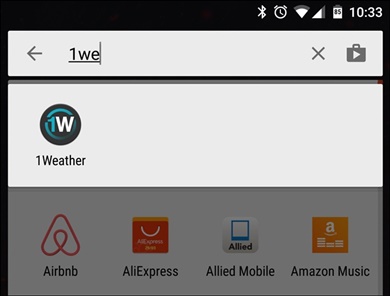
Asta e tot! Puteți masca aplicațiile la alegere folosind Nova Launcher Prime fără nicio problemă.
Felicitări ! Ați învățat să ascundeți aplicații pe Android fără a fi înrădăcinate. Folosind Go Launcher sau Nova Launcher Prime, puteți efectua sarcina dezirabilă și vă puteți menține confidențialitatea. Aceste două opțiuni de aplicare fără rădăcină sunt foarte practice. Sunt destul de sigure și vă vor permite să beneficiați la maxim de dispozitivul dvs. Încercați -le și anunțați -vă experiența.
